Selles artiklis käsitleme teid üksikasjalikumalt, kuidas muuta Debian 10 buster-süsteemi ajavööndit erinevate meetodite abil.
Debian 10 buster pakub teile oma süsteemi ajavööndi määramist kahel erineval viisil:
- Muutke ajavööndit Gnome töölaua keskkonnas
- Muutke ajavööndit Gnome'i terminali abil
1. meetod: Gnome töölaua keskkonna kasutamine
Debian 10 süsteemi ajavööndi määramiseks klõpsake nuppu 'Tegevused', mis asub töölaua vasakus ülanurgas ja tippige rakenduse otsinguribale kuupäev ja kellaaeg järgmiselt:

Nüüd klõpsake kuvataval tulemusel. Järgmist akent kuvatakse töölaual.
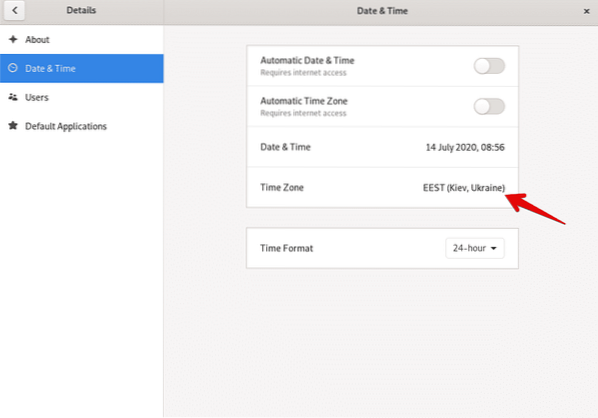
Teise võimalusena võite avada ka ülaltoodud kuvamisakna, klõpsates töölaua alguses seadete ikooni järgmiselt:
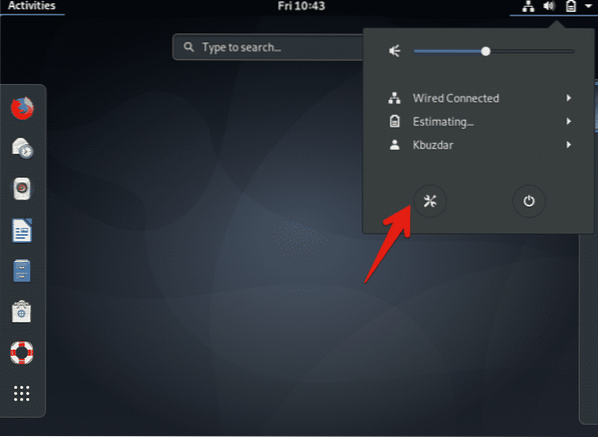
Nüüd klõpsake kõigi kuvamisvalikute vahel valikul „Ajavöönd”.
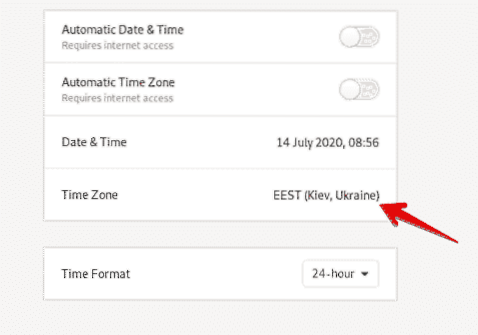
Ekraanile ilmub järgmine aken, kus saate otsinguriba abil konkreetset asukohta otsida ja oma Debian 10 süsteemi ajavööndit muuta.
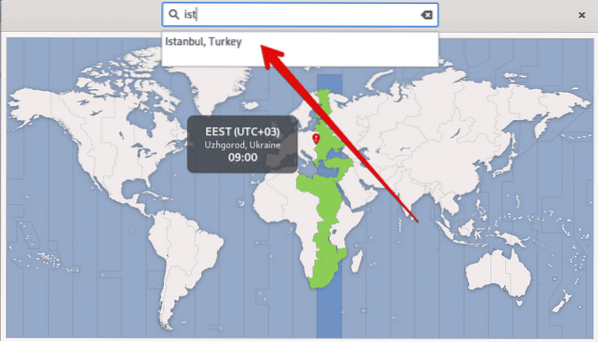
2. meetod: muutke ajavööndit Gnome'i terminali abil
Samuti saate Debian 10 süsteemi ajavööndit muuta käsurea või rakenduse gnome-terminal abil. Selleks klõpsake nuppu 'Tegevused' ja avage terminal rakenduse otsinguriba abil järgmiselt:
Praegune kuvamine utiliidi timedatectl abil
Käsurea utiliidi timedatectl abil saate kuvada teavet oma süsteemi praeguse ajavööndi kohta ja muuta süsteemi kuupäeva ja kellaaega. See ühisliini utiliit on saadaval kõigis kaasaegsetes Linuxi süsteemides. Praeguse ajavööndi teabe kuvamiseks kasutage järgmist käsku:
$ timedatectlAllpool olevast väljundist näete, et ajavööndiks on määratud Ameerika / New_york.
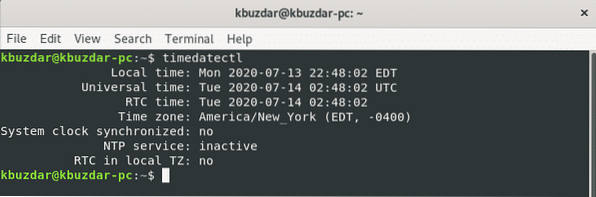
Teie süsteemi ajavöönd konfigureeritakse, linkides kataloogi / usr / share / zoneinfo kaustade tees.
Ajavööndi leiate käsu ls kaudu sümboli tee abil järgmiselt:
$ ls -l / etc / localtime
Terminalil kuvatakse järgmine väljund. Siin on sümboli link / etc / localtime, mis osutab konkreetsele kataloogile.
Ajavööndi muutmine Debian 10 Busteril
Debian 10 ajavööndi muutmiseks on teil lihtne, kui esitate kõigis maailma ajavööndites. Sel eesmärgil kuvatakse järgmise käsu abil maailma kõigi saadaolevate ajavööndite loend.
$ timedatectl loendi-ajavööndidNäete terminalis pikka ajavööndite loendit järgmiselt:
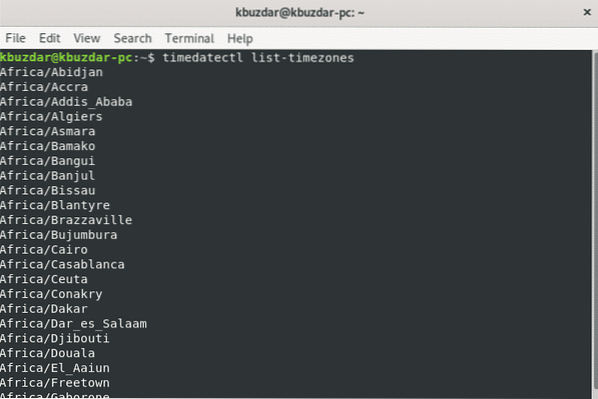
Nüüd muudame ajavööndit saadaolevate ajavööndite loendi abil. Näiteks tahame määrata oma süsteemi ajavööndi Euroopa / Istanbul. Selleks tühistage kohaliku aja ja süsteemi aja link järgmise käsu abil:
$ sudo unlink / etc / localtime
Järgmise käsu abil saate hõlpsalt oma süsteemi ajavööndit muuta.
$ sudo timedatectl määrake ajavöönd teie ajavööndAsendage ülaltoodud käsus "oma ajavöönd" Euroopaga / Istanbuliga järgmiselt:
$ sudo timedatectl määratud ajavöönd Euroopa / Istanbul
Nüüd looge sümbollink ja kuvage käsk 'timedatectl' oma süsteemi ajavööndi teave.
$ sudo ln -s / usr / share / zoneinfo / Europe / Istanbul / etc / localtime$ timedatectl
Järgmises kuvatavas väljundis näete, et ajavööndiks on seatud Euroopa / Istanbul.
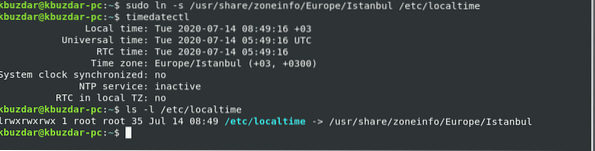
Järeldus
Selles artiklis olete õppinud, kuidas muuta oma süsteemi Debian 10 Busteri ajavööndit nii käsurea kui ka GUI abil. Lisaks õppisite ka erinevaid käsurea utimediga seotud käske. Kuidas see utiliit pakub abi Linuxi süsteemi ajavööndi muutmisel. Loodan, et see artikkel on teile tulevikus kasulik.
 Phenquestions
Phenquestions


